"Was ist das Beste Apple Music Rekorder, den ich benutzen werde? "
"Kann ich Apple Music schnell aufnehmen?"
"Gibt es Verfahren zum Aufnehmen von Songs von Apple Music?"
Wenn Sie gerne gute Songs über mehrere Musik-Streaming-Dienste wie die Apple Music-App hören, müssen Sie sich die oben genannten drei üblichen Fragen gestellt haben. Wenn die Verbindung nicht gut ist oder Sie die Abonnementgebühr nicht bezahlen können, werden Sie natürlich nach anderen Möglichkeiten suchen, wie Sie Ihre Favoriten behalten können.
Und eine der Optionen, die Sie in Betracht ziehen könnten, ist: Nehmen Sie Apple Music auf mit vertrauenswürdigen Tools. Die monatliche Gebühr von 9.99 USD, um Ihre gespeicherten Wiedergabelisten zu speichern, könnte irgendwann zu hoch sein. Deshalb wäre es großartig, einige andere Alternativen zu kennen, die Ihnen helfen würden, die Songs offline zu genießen, oder?
Wenn Sie daran interessiert sind, wie Sie es in MP3 aufnehmen können, geben wir gerne einige nützliche Informationen, insbesondere wenn Sie versuchen, die Aufnahme mit Ihrem PC oder sogar iPhone-Gerät durchzuführen. Dieses Wissen erspart Ihnen Langeweile und zusätzliche Gebühren.
Also, worauf warten Sie noch? Lesen Sie jetzt und erfahren Sie mehr über die Verfahren, die Sie ausführen müssen, um Apple Music mit zuverlässigen Apple Music-Rekordern und -Anwendungen endgültig in MP3 aufzunehmen.
Artikelinhalt Teil 1. Die 5 besten Apple-Musikaufzeichnungssoftware im Jahr 2024Teil 2. Wie kann ich Apple Music im MP3-Format aufzeichnen, um sie offline anzuhören?Teil 3. Alles zusammenfassen
TuneSolo Apple Musikkonverter ist ein solcher Apple Music Recorder, der Apple Music-Titel, iTunes M4P-Musik und Hörbücher in gängigen Audioformaten wie MP3, AAC, FLAC oder WAV aufnehmen kann. TuneSolo unterstützt Windows und macOS. Sie können Apple Music und Hörbücher auf jedem Gerät offline hören, auch nachdem Sie das Abonnement gekündigt haben.
Highlights:

AudiCable nimmt Songs von verschiedenen Musik-Apps auf und konvertiert sie in lokale Musik im einfachen MP3/AAC/FLAC/WAV/AIFF-Format, einschließlich Spotify, Amazon Music, Line Music, Deezer, Tidal, YouTube Music, Pandora und etc. Im Gegensatz zu anderen Audioaufzeichnungen nimmt AudiCable alle Songs einer Playlist automatisch und gleichzeitig auf. Die beste Wahl, um Streaming-Musik auf einem Computer zu speichern oder sogar auf ein beliebiges Gerät zu verschieben. Nach der Aufnahme kann jede Streaming-Musik für immer offline wiedergegeben werden.
Highlights:
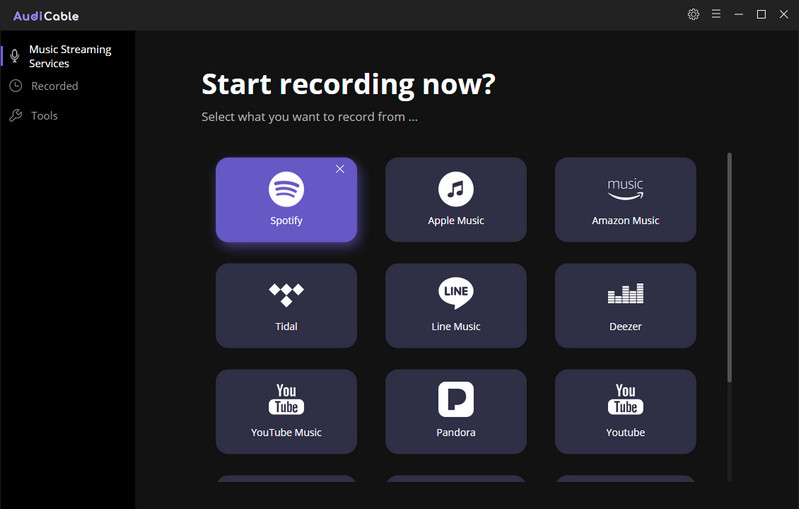
Streaming Audio Recorder ist ein nettes Tool, das Ihre Musikunterhaltung bereichern kann. Es ermöglicht Ihnen, Streaming-Audio von Musikseiten, Videoplattformen, Radiosendern aufzunehmen oder Ton von Audio-Chats mühelos aufzunehmen.
Die Software bietet viele Ausgabe-Audioformate, einschließlich MP3, AAC, FLAC, WMA usw. für die reibungslose Wiedergabe auf allen Musikplayern und tragbaren Geräten.
Highlights:
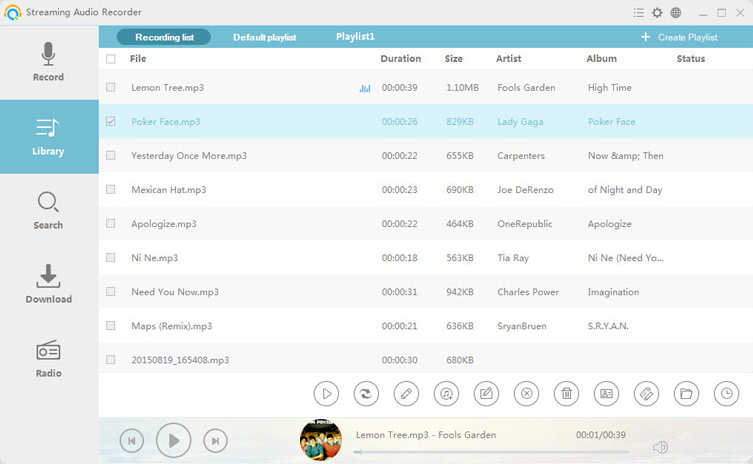
Audials unterstützt Sie bei gravierenden Dateiformatierungsproblemen im Zusammenhang mit Ihren Musik-, Hörbuch-, Video-, Flash-Clip- und Filmdateien. Außerdem löst Audials über die Qualitätsgarantie „PerfectVideo“ und „PerfectAudio“ zuverlässig Dateiformatierungsprobleme.
Highlights:
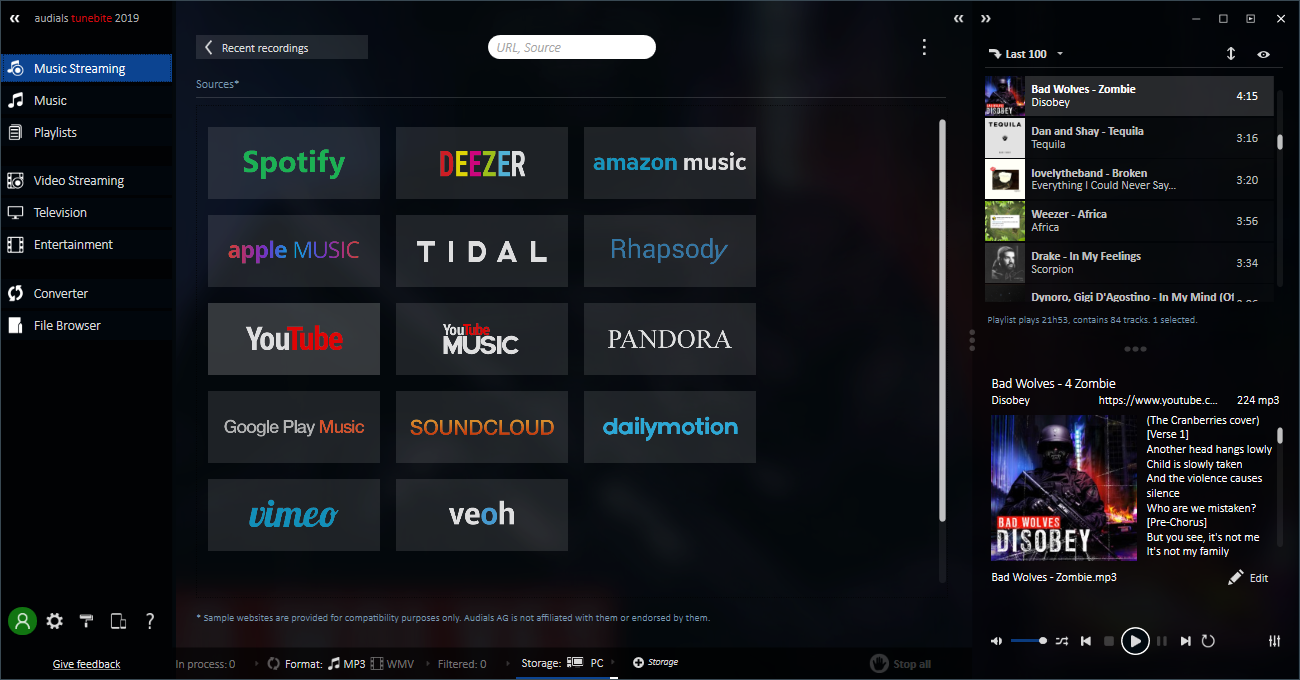
Ondesoft Apple Music Converter ist ein Apple Music M4P-zu-MP3-Recorder, mit dem Sie Apple Music-Songs auf Mac/Windows einfach in MP3 konvertieren können. Es hat eine iTunes-ähnliche Oberfläche und lädt automatisch alle Ihre iTunes-Medien. Sie müssen nur Apple Music-Songs, -Alben oder -Wiedergabelisten zu Ihrer iTunes-Bibliothek oder Ihren Wiedergabelisten hinzufügen, es sind keine Downloads erforderlich.
Highlights:
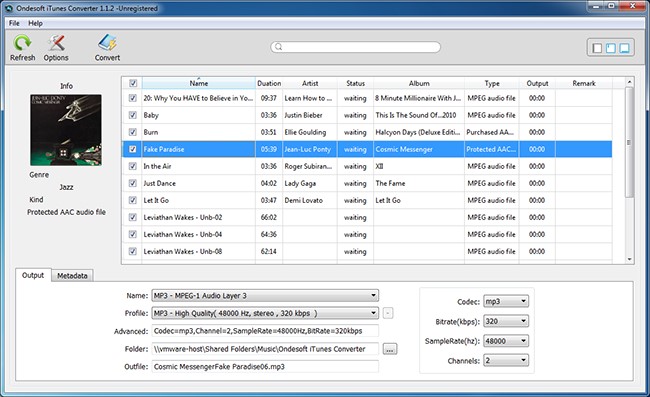
Damit Sie diese Apple Music-Titel, -Alben oder -Wiedergabelisten mit dem besten Apple Music-Recorder aufnehmen und alle angebotenen Sonderfunktionen genießen können, müssen Sie natürlich die Abonnementgebühr in Anspruch nehmen.
Beachten Sie jedoch, dass alle diese gespeicherten Songs oder Alben nach Ablauf des Abonnements verschwinden. Und bei diesen aufgezeichneten Dateien kann es Probleme mit dem Format und der Zugänglichkeit auf anderen Geräten für das Streaming geben.
Die nächste Frage wäre dann, ob es eine Möglichkeit gibt, Apple Music in MP3 aufzunehmen und schließlich Laden Sie diese auf Ihren PC herunter, um sie offline anzuhören und für immer behalten?
Wir führen dies ein TuneSolo Apple Music Converter in Teil 1 – ein zuverlässiger und vertrauenswürdiger Konverter, der bekanntermaßen großartige Ergebnisse liefert. Möchten Sie mehr über diese Anwendung erfahren? Wir haben eine Liste der einzigartigen und besten Funktionen, die Sie bei der Installation erhalten können.
Hier sind die.
Nun, da Sie genug über die Vorteile erfahren haben, die dies bietet TuneSolo Apple Music Converter kann Ihnen helfen. Möchten Sie es einmal ausprobieren? Wenn ja, klicken Sie bitte auf die Schaltfläche unten, testen Sie es kostenlos und beachten Sie auch den folgenden Tipp.
Versuchen Sie es kostenlos Versuchen Sie es kostenlos
Tipp: Bevor Sie Ihre TuneSolo Apple Music Converter und Starten des gesamten Vorgangs müssen Sie sicherstellen, dass sowohl Ihre iTunes- als auch Ihre Apple Music-Anwendung geschlossen sind und nicht im Hintergrund ausgeführt werden. Dies wird Ihnen dabei helfen, sich wohl zu fühlen, wenn die Konvertierung erfolgt TuneSolo Apple Music Converter wäre reibungslos und erfolgreich.
Sobald das oben Gesagte erledigt ist, können Sie mit dem folgenden Verfahren fortfahren. Dies ist eine Übersicht zum einfachen Nachschlagen.
Da die oben genannten drei einfach zu verstehen sind, brauchen wir eigentlich nicht weiter zu erklären, aber wir möchten diejenigen Anfänger berücksichtigen, die mit der üblichen Vorgehensweise noch nicht vertraut sind, deshalb haben wir auch die Beschreibungen für diese Schritte vorbereitet.
Sie müssen alle erforderlichen Anforderungen erfüllen, um die zu installieren TuneSolo Apple Music Converter auf Ihrem PC. Dies sind nur einige wenige und wenn Sie eine detaillierte Liste benötigen, können Sie auf der Haupt-Website mehr erfahren. Sobald die Installation abgeschlossen ist, können Sie nun fortfahren und die Anwendung auf Ihrem PC starten.
Versuchen Sie es kostenlos Versuchen Sie es kostenlos
Wenn Sie auf der Hauptseite ankommen, sehen Sie eine Option zum Hinzufügen der Dateien, die Sie verarbeiten möchten. Sie können diese Option verwenden oder mehrere Dateien per Drag & Drop aus der Bibliothek Ihres Computers ziehen. Da wir die Apple Music-Dateien, die wir haben, konvertieren sollten, laden Sie so viele wie Sie möchten auf die Plattform hoch.
Nehmen Sie danach bei Bedarf einige Änderungen an den Ausgabeeinstellungen vor. Stellen Sie sicher, dass Sie das Ausgabeformat auf „MP3“ einstellen. Es werden zahlreiche Formate unterstützt, stellen Sie also aus der Dropdown-Liste sicher, dass Sie das richtige auswählen. Es wird empfohlen, auch einen Ausgabepfad festzulegen, um nach Abschluss des Konvertierungsvorgangs einfach auf die konvertierten Dateien zugreifen zu können. Sobald alles fertig ist, können Sie mit dem dritten Schritt fortfahren.

Als letztes müssen Sie auf die Schaltfläche "Konvertieren" klicken, die sich im unteren Bereich des Bildschirms befindet. Auf diese Weise ermöglichen Sie die Konvertierung. Neben der Umstellung ist die DRM-Entfernung der Dateien wird auch gemacht. Dies dauert nur wenige Minuten. Anschließend können Sie auf die konvertierten Dateien zugreifen, die im ursprünglich definierten Ausgabepfad definiert wurden.
Schließlich können Sie die Apple Music-Titel auf jedem Gerät streamen, das Sie haben, da diese jetzt im MP3-Format vorliegen. Sie müssen nicht über den Ablauf Ihres Apple Music-Abonnements nachdenken, da Sie die Dateien bereits für das Offline-Streaming auf Ihrem PC gespeichert haben.

Vielleicht Fragen wie – „Gibt es einen zuverlässigen Apple Music Recorder, den ich verwenden kann?“, „Kann ich Apple Music in MP3 aufnehmen?“ oder „Wie nehme ich Songs von Apple Music auf?“ ist dir schon vorher in den Sinn gekommen. Konnten Sie die Antworten darauf mit anderen Anleitungen herausfinden? Wenn nicht, freuen wir uns, dass Sie diesen Beitrag bis zu diesem Teil gelesen haben und wir sind uns sicher, dass alle diese Fragen beantwortet wurden.
Wenn Sie den im zweiten Teil dieses Artikels vorgestellten Bonus-Tipp ausprobieren möchten, würden wir uns auch über einige Gedanken und Feedback von Ihnen zu Ihren Erfahrungen freuen. Wenn dieser Artikel so hilfreich gewesen wäre, würden wir uns über positive Kommentare im folgenden Abschnitt freuen.
Home
Apple Musikkonverter
So nehmen Sie Apple Music in MP3 auf [2025 vollständig aktualisiert]
Kommentare(0)
antworten
1. Ihr Name
2. Ihre E-Mail
3. Ihre Bewertung
Copyright © 2025 TuneSolo Software Inc. Alle Rechte vorbehalten.
Hinterlassen Sie uns eine Nachricht
1. Ihr Name
2. Ihre E-Mail
3. Ihre Bewertung
Senden